|
O SE Suite oferece o recurso de Portais que têm por objetivo transformar uma grande quantidade de dados em painéis gráficos.
Durante a criação de um portal, é possível adicionar widgets que permitirão a apresentação de informações de forma mais simples ou possibilitarão a realização de operações de forma mais rápida, sem a necessidade de navegar por diversos menus. Veja a seguir os widgets específicos do SE Projeto:
Este widget apresenta o gráfico de avanço físico do projeto, considerando os dados planejados, reprogramados e realizados. Após selecionar esta opção, clique no botão  na parte direita do card do widget. Na tela que será aberta, informe um título para o painel físico, selecione o projeto cujo gráfico será apresentado e defina o tipo da informação que será apresentada no gráfico: na parte direita do card do widget. Na tela que será aberta, informe um título para o painel físico, selecione o projeto cujo gráfico será apresentado e defina o tipo da informação que será apresentada no gráfico:
▪Analítico: Na seção Opções do gráfico, informe a frequência de dias, semanas ou meses que será apresentado no gráfico de avanço do projeto. ▪Sintético: Na seção Demonstrativo, mantenha marcadas somente as opções que devem ser apresentadas no gráfico de avanço do projeto: Planejado, Realizado e Real.
Utilize o botão  que será apresentado, para editar a apresentação do gráfico. Consulte a seção Configurador de gráficos do documento Guia do usuário, para obter mais informações sobre como utilizar este recurso. que será apresentado, para editar a apresentação do gráfico. Consulte a seção Configurador de gráficos do documento Guia do usuário, para obter mais informações sobre como utilizar este recurso.
Após fechar a edição do portal, o gráfico será apresentado no painel.
|
Este widget apresenta de forma gráfica, a evolução do valor agregado considerando o PV, EV, AV e o Índice de conclusividade. Após selecionar esta opção, clique no botão  na parte direita do card do widget. Na tela que será aberta, informe um título para o painel e selecione o projeto cujo gráfico será apresentado. na parte direita do card do widget. Na tela que será aberta, informe um título para o painel e selecione o projeto cujo gráfico será apresentado.
Utilize o botão  que será apresentado, para editar a apresentação do gráfico. Consulte a seção Configurador de gráficos do documento Guia do usuário, para obter mais informações sobre como utilizar este recurso. que será apresentado, para editar a apresentação do gráfico. Consulte a seção Configurador de gráficos do documento Guia do usuário, para obter mais informações sobre como utilizar este recurso.
Após fechar a edição do portal, o gráfico será apresentado no painel.
|
Este widget apresenta de forma gráfica, o desempenho do EVM (Earned Value Management), considerando o CPI, SPI, SCI e HPI. Após selecionar esta opção, clique no botão  na parte direita do card do widget. Na tela que será aberta, informe um título para o painel, selecione o projeto cujo gráfico será apresentado e selecione o índice que será utilizado como faixa do gráfico. na parte direita do card do widget. Na tela que será aberta, informe um título para o painel, selecione o projeto cujo gráfico será apresentado e selecione o índice que será utilizado como faixa do gráfico.
Utilize o botão  que será apresentado, para editar a apresentação do gráfico. Consulte a seção Configurador de gráficos do documento Guia do usuário, para obter mais informações sobre como utilizar este recurso. que será apresentado, para editar a apresentação do gráfico. Consulte a seção Configurador de gráficos do documento Guia do usuário, para obter mais informações sobre como utilizar este recurso.
Após fechar a edição do portal, o gráfico será apresentado no painel.
|
Este widget apresenta as situações de programas definidos. Após selecionar esta opção, clique no botão  na parte direita do card do widget. Configure a tela que será aberta: na parte direita do card do widget. Configure a tela que será aberta:
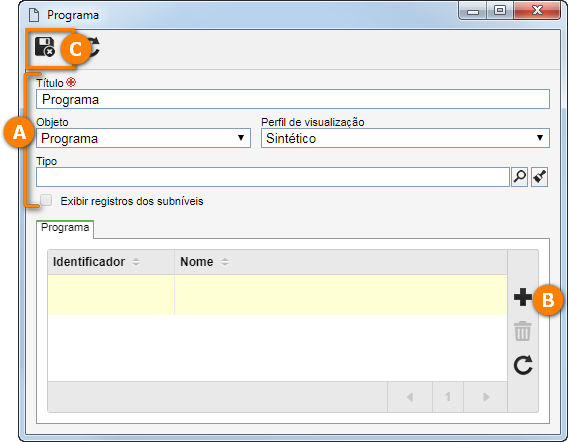
A
|
 Título: Informe um título para o painel. Título: Informe um título para o painel.
Objeto: Defina se serão apresentados apenas os programas ou a estrutura (subprogramas e projetos) dos programas selecionados.
Perfil de visualização: Defina as informações dos programas que serão apresentadas na listagem: sintético (exibe as informações básicas), analítico (exibe todas as informações de todas as visões), prazo (exibe as datas planejadas, reprogramadas e reais), recurso (exibe a quantidade de horas alocadas) e resultado (exibe os totais de custo e receitas e a rentabilidade).
Tipo: Preencha este campo para definir que os programas de um determinado tipo serão apresentados neste widget. Marque a opção "Exibir registros dos subníveis" para que os programas dos subtipos do tipo selecionado, também sejam apresentados no painel.
|
B
|
 Acione o botão Acione o botão  da barra de ferramentas lateral, e na tela que será aberta, localize e selecione os programas que deseja exibir no painel. Note que se a opção "Tipo" for preenchida, serão exibidos os programas do tipo selecionado, como também, aqueles selecionados por meio desta opção. da barra de ferramentas lateral, e na tela que será aberta, localize e selecione os programas que deseja exibir no painel. Note que se a opção "Tipo" for preenchida, serão exibidos os programas do tipo selecionado, como também, aqueles selecionados por meio desta opção.
|
C
|
Após realizar as configurações necessárias, salve o registro. A listagem dos programas será apresentada em um painel. Dê um duplo clique sobre o programa desejado para visualizar seus dados.
|
|
Este widget apresenta as situações de portfólios definidos. Clique no link apresentado, para editar o conteúdo do card. No painel lateral, serão apresentados os seguintes campos, para configuração:
Título: Informe um título para o painel.
Perfil de visualização: Selecione a opção correspondente às informações dos portfólios que serão apresentadas no card: Analítico (exibe todas as informações de todas as visões), Prazo (exibe as informações referente ao planejado, reprogramado e real), Recurso (exibe a quantidade de horas alocadas) ou Resultado (exibe os totais de custo e receitas e a rentabilidade).
Mostrar todos os níveis: Habilite esta opção para que os portfólios sejam apresentados com sua estrutura expandida (os projetos e programas que os compõem também serão apresentados expandidos). Se esta opção não for marcada, os portfólios serão apresentados em uma listagem e ao clicar sobre ele, será expandida sua estrutura e suas informações.
Seleção de tipo de portfólio: Utilize esta seção para definir que os portfólios de um determinado tipo serão apresentados neste painel. Para isso, na hierarquia, selecione o tipo de portfólio desejado. Habilite a opção Exibir registros dos subníveis para que os portfólios dos subtipos do tipo selecionado, também sejam apresentados no card.
Selecionar portfólios: Clique sobre este campo, para definir portfólios específicos que deverão ser mostrados no card. Para isso, marque o check ao lado dos portfólios desejados. Utilize as opções apresentadas, para marcar todos os portfólios apresentados, ou para visualizar apenas os portfólios marcados.
Após realizar as configurações desejadas, clique em Salvar, na parte inferior do painel. Após fechar a edição do portal, os portfólios serão apresentados no widget. Ao posicionar o mouse sobre um portfólio, será apresentada a opção para "Visualizar os dados". Consulte a seção Incluir portfólio para obter uma descrição detalhada das seções e campos apresentados na tela de dados do portfólio.
|
Para obter mais informações sobre a criação e demais operações referentes a portais, consulte a seção Portais.
|
|







